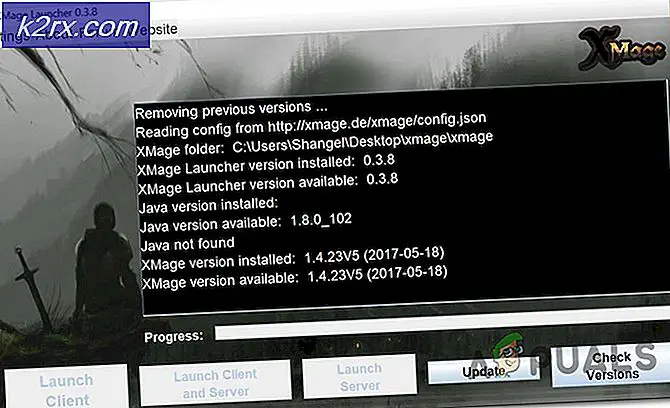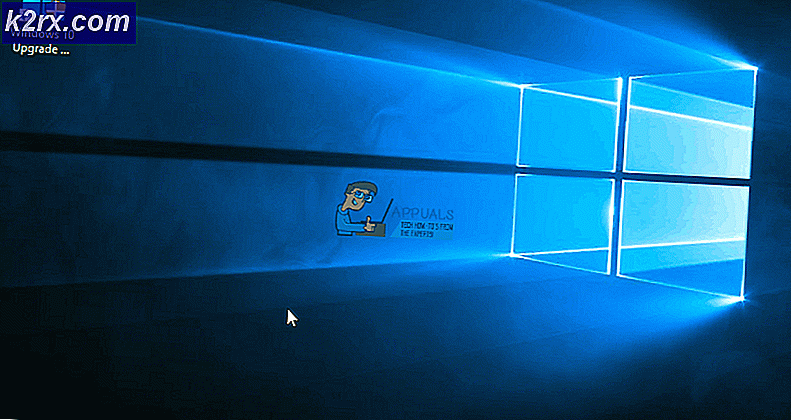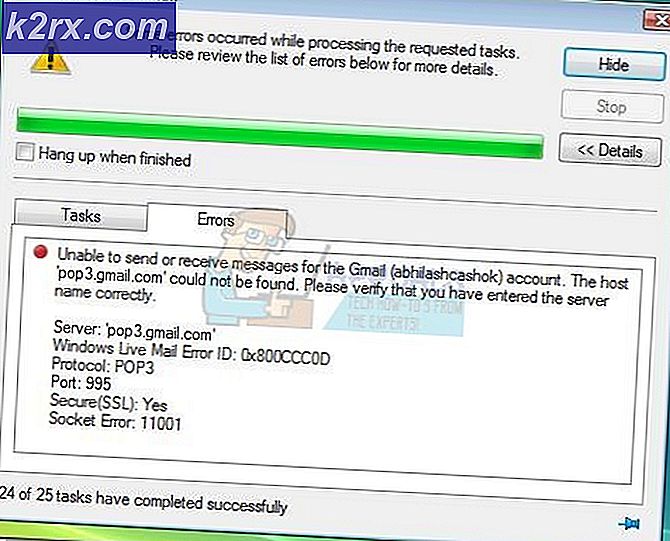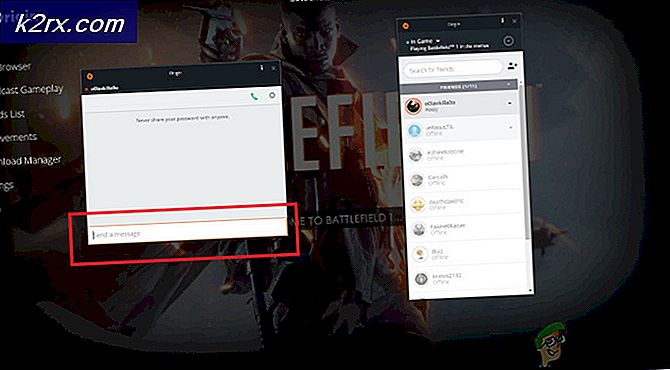Chrome OS Arama Kutusunun Potansiyelini Tam Olarak Nasıl Kullanılır?
Chromebook dizisiyle, Google uygulamalarını ve hizmetlerini donanım ve yazılıma sıkı bir şekilde entegre ediyor. Bu ruhla, tüm Chromebook'larda, bir Google arama kutusuyla bir uygulama başlatıcısı açıldığında ek bir arama düğmesi bulunur.
Uygulama başlatıcısındaki arama kutusu, genellikle bir Google arama kısayolu olarak alınır. Bununla birlikte, bu arama kutusunun kolunun altında çok az hile var. Google, tüm bilgi işlem ihtiyaçlarınız için tek elden arama çözümü olarak tasarlamıştır. Chrome OS arama kutusunun yapabileceği bazı şeylere bakalım ve basit bir Google araması yapamaz.
Dosya araması
Bu, Chrome OS'nin en iyi özelliklerinden biridir ve kimse bunu bilmiyor. Arama kutusunda, Google Drive'da depolanan bir dosyanın ilk harflerini yazabilir ve neredeyse anında önerilerde gösterebilirsiniz. Arama kutusu, sürücünüzdeki çok sayıda dosya ile saniyeler içinde ayrılabilir, sadece gerekli dosyayı öneri olarak ekleyebilirsiniz. Ayrıca, önerilen dosyaları ne sıklıkta kullandığınıza göre sıralar. Dağınık bir bulutta belirli bir dosyayı aramak için güle güle de.
Bununla birlikte, yerel İndirilenler klasöründeki dosyalar bu arama kutusunda görünmez. Endişelenme, yine de. İndirilenler klasörünüzü Google Drive ile senkronize ettiğinizde bu sorun çözülür. Burada nasıl yapılacağı hakkında ayrıntılı bir kılavuz bulabilirsiniz.
Chrome URL'leri
Arama kutusu ayrıca bir Chrome URL çubuğu işlevi de görür. Chrome tarafından önerilen bağlantılara arama kutusundan erişebilirsiniz. Bir dahaki sefere bir URL yazmak istediğinizde, Chrome'u açmak için dokunmatik alanı kullanmanız gerekmez. Sadece arama düğmesine basın ve gitmeye hazırsınız.
PRO TIP: Sorun bilgisayarınız veya dizüstü bilgisayar / dizüstü bilgisayar ile yapılmışsa, depoları tarayabilen ve bozuk ve eksik dosyaları değiştirebilen Reimage Plus Yazılımı'nı kullanmayı denemeniz gerekir. Bu, çoğu durumda, sorunun sistem bozulmasından kaynaklandığı yerlerde çalışır. Reimage Plus'ı tıklayarak buraya tıklayarak indirebilirsiniz.Chrome Web Mağazası Uygulamaları
Android’in Google arama çubuğuna benzer şekilde, Chrome OS arama kutusu da arama sorgusuyla alakalı yüklü uygulamaları listeler. Resimde görebileceğiniz gibi, ilgili uygulamalar için Chrome Web Mağazası'nı arayarak bir adım daha ileriye gider ve arama çubuğunun tüm öneriler bölümünde bir indirme bağlantısı sağlar!
Hesap Makinesi / Birim Dönüştürücü
Arama kutusu aynı zamanda hızlı bir hesap makinesi gibi davranır, bu yüzden sizin için bunu yapmak için bir uygulama aramak zorunda kalmazsınız. En basit aritmetik sembolleri anlar. Çarpma için 'x' harfini veya yıldız işareti (*) sembolünü kullanmanız gerekir.
Birim dönüşüm de kullanılabilir, eğer yararlı bulduğunuz bir şey varsa.
Sesli arama
Google'ın harika sesli arama özelliği de uygulama başlatıcısında kullanılabilir. Uygulama başlatıcısında Sesli arama başlatmak için Ok Google kısa kelimesini etkinleştirerek, Ayarlar kutusundaki kutuyu işaretleyebilirsiniz.
Değeri için, Chrome OS'deki sesli arama, yalnızca adını söylediyseniz yüklü bir uygulamayı da başlatabilir. Örneğin, Google Dokümanlar'ın bir Chrome penceresinin içinde Dokümanlar başlatacağını söyleyerek. Çok havalı, değil mi?
Bu özellikler birlikte Chrome OS uygulama başlatıcısını tamamen kullanışlı hale getirir. Chrome OS ile Google, yerel işletim sistemi ile entegre edildiğinde harika aramaların nasıl olabileceğini göstermeye çalıştı. Arama çok sık yaptığımız bir şeydir, bu sadece klavyede olmasının anlamını taşır. Arama kutusunu tam potansiyeline alıştırmaya alıştığınızda, asla geri dönemezsiniz.
PRO TIP: Sorun bilgisayarınız veya dizüstü bilgisayar / dizüstü bilgisayar ile yapılmışsa, depoları tarayabilen ve bozuk ve eksik dosyaları değiştirebilen Reimage Plus Yazılımı'nı kullanmayı denemeniz gerekir. Bu, çoğu durumda, sorunun sistem bozulmasından kaynaklandığı yerlerde çalışır. Reimage Plus'ı tıklayarak buraya tıklayarak indirebilirsiniz.